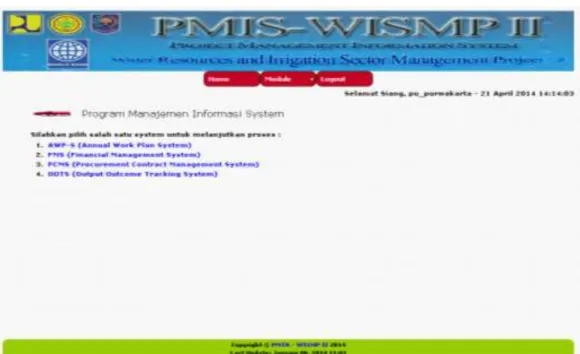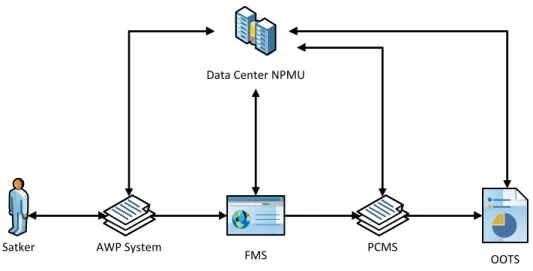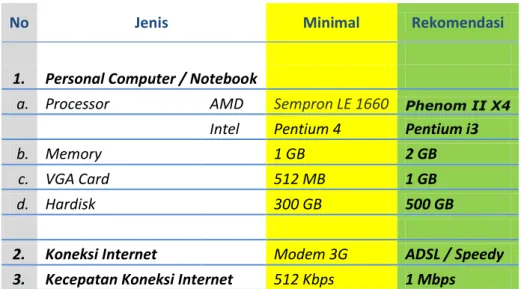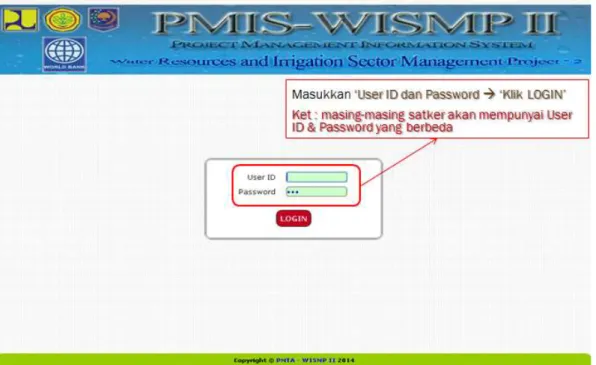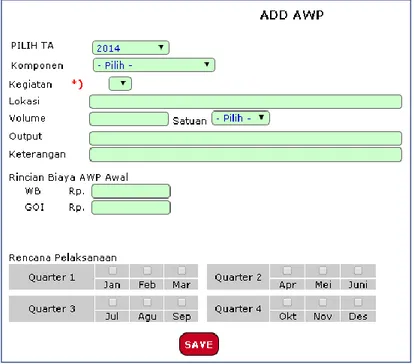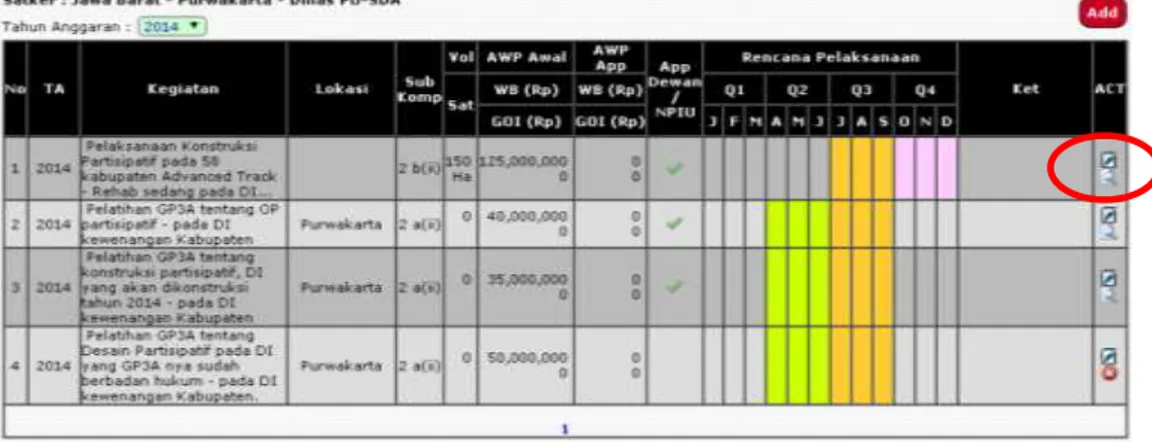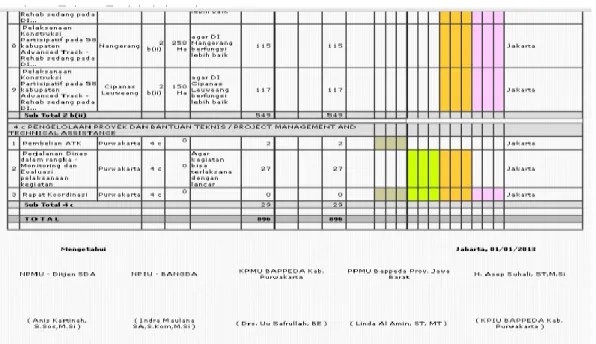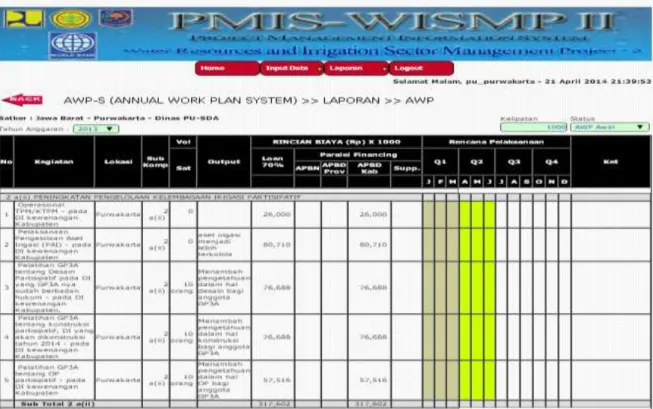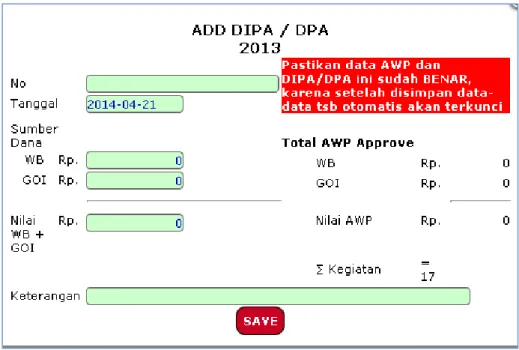Buku Manual Aplikasi
Annual Work Plan System
dan
Daftar Isi
Daftar Isi ... 2 Daftar Gambar ... 4 Daftar Tabel ... 5 Kata Pengantar ... 6 SUMMARY ... 7 BAB I – Pendahuluan ... 8A. Sekilas Aplikasi PMIS dan AWP System ... 8
B. Kebutuhan Aplikasi PMIS dan AWP System ... 12
1. Kebutuhan Hardware (Perangkat keras) ... 12
2. Kebutuhan Software ... 12
BAB II - Annual Work Plan System (AWP-S) ... 14
1. Pengisian AWP ... 16
2. Approval AWP / DPA / DIPA ... 18
3. Lembar Persetujuan AWP ... 20
4. Laporan AWP ... 22
BAB III – Financial Management System (FMS) ... 24
1. DPA/DIPA... 25
2. Rencana Kegiatan ... 27
3. Realiasi Kegiatan ... 29
4. Verifikasi ... 31
5. Laporan Sum SOE ... 32
6. Laporan Use of Funds ... 33
7. Laporan Project Cash Forecast ... 33
BAB IV – Procurement Contract Management System (PCMS) ... 35
1. Procurement ... 36
2. Laporan Procurement ... 37
BAB V – Output Outcome Tracking System (OOTS) ... 38
1. Download File Master ... 38
2. Upload File isian ... 39
Daftar Gambar
Gambar 1. Aplikasi PMIS ... 8
Gambar 2. Tampilan Awal Aplikasi PMIS... 10
Gambar 3. Alur Aplikasi PMIS dan AWP System ... 11
Gambar 4.; Halaman Login Aplikasi PMIS... 11
Gambar 5. Login PMIS ... 14
Gambar 6. Halaman Depan Aplikasi PMIS ... 15
Gambar 7. Halaman AWP-S ... 15
Gambar 8. Isi AWP ... 17
Gambar 9. Form Isian AWP ... 17
Gambar 10. Koreksi AWP ... 19
Gambar 11. Form Approval AWP ... 19
Gambar 12. Halaman Lembar Pengesahan AWP ... 20
Gambar 13. Form Pengesahan AWP ... 21
Gambar 14. Tampilan Pengesahan AWP ... 22
Gambar 15. Laporan AWP ... 23
Gambar 16. Aplikasi FMS ... 24
Gambar 17. Isi DPA/DIPA ... 25
Gambar 18. Form Isian DPA/DIPA ... 26
Gambar 19. Renaca Kegiatan ... 27
Gambar 20. Form Edit Rencana... 28
Gambar 21. Realisasi Kegiatan ... 29
Gambar 22. Form Add Realisasi ... 29
Gambar 23. Form Reff Kontrak ... 30
Gambar 24. Form SPM ... 30
Gambar 25. Form SP2D ... 31
Gambar 26. Tampilan Verifikasi ... 32
Gambar 27. Laporan Sum SOE ... 32
Gambar 28. Laporan Use of Funds ... 33
Gambar 29. Laporan Project Cash Forecast ... 33
Gambar 30. Laporan Planned ... 34
Gambar 31. Halaman Awal PCMS ... 35
Gambar 32. Inputing PCMS ... 36
Gambar 33. Laporan PCMS ... 37
Gambar 34. Halaman Awal OOTS ... 38
Gambar 35. Upload OOTS ... 39
Daftar Tabel
Tabel 1. Kebutuhan Hardware ...12
Kata Pengantar
Salah satu produk dari Water Resources and Irrigation Sector Management Program (WISMP) 2 ini adalah aplikasi Project Management Information System (PMIS). Aplikasi ini terdiri dari 4 aplikasi yaitu :
a. Annual Work Plan (AWP)
b. Financial Management System (FMS)
c. Procurement Contract Management System (PCMS) d. Output Outcome Tracking System (OOTS)
Buku manual aplikasi PMIS ini dibuat sedemikian rupa agar peserta WISMP-2 dapat memanfaatkan aplikasi PMIS dengan maksimal sehingga nantinya dapat memperlancar pelaksanaan WISMP-2.
Semoga buku Manual Aplikasi PMIS ini dapat dimanfaatkan dan bermanfaat bagi semua pihak yang terlibat dalam pelaksanaan WISMP-2.
Jakarta, Mei 2013
Direktur Jenderal Sumber Daya Air Selaku
Ketua National Project Management Unit (NPMU) WISMP-2
SUMMARY
Aplikasi Project Management Information System (PMIS) dan
Annual Work Plan System (AWP-S)
Membantu Peserta WISMP II dalam pengisian AWP (Annual Work Plan) termasuk revisinya
Membantu Peserta WISMP II mengetahui pekerjaan yang telah dan akan dilaksanakan
Membantu Peserta WISMP II mengetahui posisi dan kondisi keuangan termasuk verifikasi dari DJPK.
Membantu Peserta WISMP II mengetahui kontrak pekerjaan yang telah dilaksanakan.
BAB I – Pendahuluan
A. Sekilas Aplikasi PMIS dan AWP System
erbagai permasalahan dan tantangan pembangunan yang dihadapi Pemerintah saat ini seperti kualitas Sumber Daya Manusia yang pada umumnya masih rendah mempengaruhi kemampuan dalam mengelola Sumber Daya Air. Kondisi pelayanan dan penyediaan infrastruktur mengalami penurunan kuantitas dan kualitas yang akan mempengaruhi perbaikan kesejahteraan rakyat, serta kesenjangan pembangunan antar daerah masih menunjukkan fakta yang signifikan.
Berdasarkan permasalahan dan tantangan tersebut di atas disusun program kegiatan WISMP-2dengan tujuan untuk meningkatkan kapasitas pengelolaan Sumber Daya Air Wilayah Sungai dan Irigasi serta meningkatkan produktivitas pertanian di lahan beririgasi.
Gambar 1. Aplikasi PMIS
Ruang Lingkup Program WISMP-II yang akan dilaksanakan selama 5 (lima)
1. Peningkatan Kapasitas Institusi Koordinasi dan Pengelola SDA Wilayah Sungai dan Kinerja Prasarana Sungai dalam penyediaan air bagi masyarakat.
2. Peningkatan Kapasitas Institusi Pengelolaan Daerah Irigasi pada Daerah Irigasi kewenangan Kabupaten dan Provinsi yang merupakan kelanjutan Program WISMP-1 dan NTB-WRMP, serta Daerah Irigasi kewenangan Pusat dengan pola PPSIP;
3. Melaksanakan ujicoba Peningkatan Pengelolaan dan Rehabilitasi secara PPSIP pada Daerah Irigasi Jatiluhur (Strategis Nasional) untuk Meningkatkan Kinerja dalam Pelayanan Pemberian Air dan Keberlanjutan Sistem Irigasi.
4. Kegiatan Pendukung Program (Konsultan, Administrasi Kegiatan)
Penyesuaian lingkup program juga difokuskan pada upaya peningkatan kinerja terhadap Perencanaan, Pemrograman, Manajemen Investasi, Pelaksanaan O&P, dan Peningkatan Produksi Pertanian Beririgasi pada Wilayah Sungai dan Sistem Irigasi yang terpilih.
Salah satu Term of Reference (TOR) WISMP-2 adalah pembuatan Aplikasi
Project Management Information System (PMIS) yang berguna untuk mendukung
keberhasilan WISMP-2. Oleh sebab itu aplikasi PMIS dan AWP System ini merupakan salah satu produk dari WISMP-2.
Gambar 2. Tampilan Awal Aplikasi PMIS
Secara garis besar Aplikasi PMIS dan AWP System terdiri dari 4 buah aplikasi atau modul. Aplikasi – aplikasi tersebut atau modul-modul tersebut saling berkaitan satu sama lainnya. Aplikasi atau modul – modul tersebut adalah :
1. Modul / Aplikasi Annual Work Plan System (AWP-S) 2. Modul / Aplikasi Financial Management System (FMS)
3. Modul / Aplikasi Procurement Contract Management System (PCMS) 4. Modul / Aplikasi Output Outcome Tracking System (OOTS)
AWP System Satker
FMS PCMS OOTS
Data Center NPMU
Gambar 3. Alur Aplikasi PMIS dan AWP System
Untuk dapat menjalankan aplikasi PMIS dan AWP System diperlukan sebuah
username dan password. Bila Anda belum mempunyai username dan password, maka username
dan password tersebut dapat diperoleh dengan cara menghubungi PMTA-NPMU.
Gambar 4.; Halaman Login Aplikasi PMIS
Masukkan ‘User ID dan Password ‘Klik LOGIN’
Ket : masing-masing satker akan mempunyai User ID & Password yang berbeda
B. Kebutuhan Aplikasi PMIS dan AWP System
Aplikasi PMIS dan AWP system merupakan sebuah aplikasi yang digunakan untuk membantu para peserta WISMP II dalam pelaksanaan programnya. Untuk dapat menggunakan Aplikasi PMIS dan AWP-S secara maksimal maka ada beberapa hal yang perlu diperhatikan yaitu sebagai berikut :
1. Kebutuhan Hardware (Perangkat keras)
Pada dasarnya kebutuhan akan Hardware untuk dapat menjalankan aplikasi PMIS dan AWP-S ini tidaklah terlalu besar namun untuk menjaga agar menjadi lebih maksimal, kebutuhan hardware ini adalah sebagai berikut :
No Jenis Minimal Rekomendasi
1. Personal Computer / Notebook
a. Processor AMD Sempron LE 1660 Phenom II X4
Intel Pentium 4 Pentium i3
b. Memory 1 GB 2 GB
c. VGA Card 512 MB 1 GB
d. Hardisk 300 GB 500 GB
2. Koneksi Internet Modem 3G ADSL / Speedy
3. Kecepatan Koneksi Internet 512 Kbps 1 Mbps
Tabel 1. Kebutuhan Hardware
2. Kebutuhan Software
Kebutuhan software untuk dapat menjalankan aplikasi PMIS dan AWP-S secara maksimal harus memiliki kriteria seperti yang tercantum dibawah ini :
No Jenis Minimal Rekomendasi 1. Operating System Linux Ubuntu 13.04 MS Windows Windows XP Profesional Windows 7 Profesional 2. Browser Mozilla Firefox Mozilla Firefox, Google Chrome
BAB II - Annual Work Plan System (AWP-S)
etelah Anda mempunyai username dan login yang diberikan oleh PMTA, maka selanjutnya Anda baru dapat mengakses aplikasi PMIS dan AWP System. Yang pertama – tama adalah AWP System.
Silahkan Anda login pada tempat yang telah disediakan. Bila password dan user name anda cocok maka, anda akan melihat menu-menu aplikasi yang ada di PMIS.
Gambar 5. Login PMIS
Gambar 6. Halaman Depan Aplikasi PMIS
Selanjutnya Anda silahkan mengklik pilihan No. 1 yaitu AWP-S untuk masuk ke aplikasi AWP System. Didalam AWP System terdapat 2 Menu inputing dan 1 Menu laporan.
Menu Inputing AWP digunakan untuk meng input AWP. Persetujuan AWP digunakan untuk mengisi nama pejabat, nip dan nama satkernya. Sedangkan laporan AWP digunakan untuk melihat AWP yang telah berhasil diinput atau diisi dan selanjutnya dapat diprint sesuai format yang berlaku.
1. Pengisian AWP
Setelah kita memilih AWP seperti yang telihat pada gambar , selanjutnya kita akan masuk ke halaman daftar isian AWP. Bila kita telah mengisi AWP sebelumnya, maka akan muncul daftar kegiatan yang berhasil diinput. Bila kita baru pertama kali mengisi Aplikasi AWP ini maka daftar AWP tidak akan terlihat.
Gambar 8. Isi AWP
Selanjutnya akan muncul form isian AWP seperti yang terlihat pada gambar..
Gambar 9. Form Isian AWP
Silahkan isi form tersebut dimulai dengan memilih tahun anggaran. Selanjutnya silahkan pilih komponen. Kegiatan akan muncul setelah kita memilih komponen.
Selanjutnya silahkan pilih DI (Daerah Irigasi) bila kegiatan melibatkan DI. Bila tidak silahkan isi lokasi, volume dan satuan. Setelah itu ouputnya. Keterangan diisi bila diperlukan.
Kolom WB dan GOI diisi dengan nilai kegiatan. Bila kegiatan dibiayai oleh Loan maka nilai biaya diisi di kolom WB. Sedangkan bila kegiatan dibiayai oleh APBN/D maka biaya kegiatan diisi di kolom GOI.
Pengisian rencana pelaksanaan diisi dengan kapan kegiatan tersebut akan dilaksanakan. Bila kegiatan akan dilaksanakan di bulan Juni, Juli dan Agustus. Maka silahkan tik di bulan Juni, Juli dan Agustus yaitu di Quarter 2 dan Quarter 3.
Untuk menyimpan hasil isian AWP tersebut, klik tombol SAVE pada bagian bawah form.
2. Approval AWP / DPA / DIPA
Setelah AWP yang telah kita isi tersebut di setujui oleh Dewan (DPRD/DPR) maka selanjutnya kita perlu mengkoreksi AWP yang telah kita isi sebelumnya. Untuk mengoreksi AWP tersebut dapat dilakukan dengan cara mengklik tombol act.
Gambar 10. Koreksi AWP
Setelah kita mngklik tombol act tersebut, maka akan muncul form seperti gambar dibawah ini.
Gambar 11. Form Approval AWP
Silahkan sesuaikan dengan AWP yang telah di setujui dewan. Isikan nilai biaya kegiatan yang disetujui oleh dewan. Selanjutnya silahkan klik di Approval Dewan / NPIU.
Bila dirasakan telah selesai jangan lupa untuk meng klik tombol UPDATE untuk menyimpan.
3. Lembar Persetujuan AWP
Sebelum mencetak AWP yang telah kita isikan sebelumnya, kita perlu mengisi lembar Persetujuan AWP. Pada bagian ini berisi Nama Pejabat, NIP, dan Nama Satkernya yang akan menandatangani AWP tersebut. Selain itu pada menu ini juga diisikan lokasi dan tanggal AWP di tanda tangani.
Untuk mengisi lembar Pengesahan AWP ini silahkan klik tombol ACT pada kolom paling kanan. Selanjutnya akan muncul kolom-kolom seperti yang terlihat dibawah ini.
Gambar 13. Form Pengesahan AWP
1. Isikan Tanggal saat AWP tsb di tandatangani 2. Isikan ‘Nama Kota’ AWP ditandatangani
3. Isikan ‘Nama, NIP dan Jabaatan’ Pejabat yang akan menandatangani AWP tsb (5 pejabat untuk Kabupaten/Kota dan 4 pejabat untuk Propinsi)
4. Klik ‘Save’ untuk menyimpan data input
Isian ini nantinya akan muncuk dibagian paling bawah dari lembar AWP seperti yang terdapat pada format standar AWP.
Gambar 14. Tampilan Pengesahan AWP
4. Laporan AWP
Setelah AWP selesai dibuat, selanjutnya AWP tersebut dapat kita print dengan menggunakan menu Laporan AWP.
Tahun Anggaran (pilih TA yang sudah dimasukkan) Nilai Biaya bisa dimunculkan ‚Kelipatan‛
BAB III – Financial Management System (FMS)
plikasi kedua dari PMIS ini adalah Financial Management System (FMS). Aplikasi ini dapat berjalan bila AWP-System telah diisi atau diinput. Jadi Anda harus mengisi AWP-S dahulu sebelum mengisi FMS ini. Aplikasi FMS ini berguna sebagai pemantau keuangan satker yang tergabung dalam WISMP-2.
Aplikasi FMS ini terdiri dari 4 Inputing dan 4 Laporan yaitu Inputing DPA, Rencana Kegiatan, Realisasi Kegiatan dan Verifikasi. Sedangkan Laporan terdiri dari SUM SOE, User of Funds, Proj Cash Forcast dan Planned.
1. DPA/DIPA
Modul pertama dari aplikasi FMS ini adalah DPA/DIPA. Pada modul ini berisi inputing DPA/DIPA. Untuk mengisi DPA/DIPA silahkan klik DPA -> Add yang terdapat pada kanan atas.
Gambar 17. Isi DPA/DIPA
Gambar 18. Form Isian DPA/DIPA
1. Isikan Nomor DIPA/DPA
2. Isikan tanggal DIPA/DPA
3. Isikan Nilai Uang dari Sumber Dana WB dan GOI
4. Isikan Keterangan bila diperlukan
Mohon diperhatikan bahwa pengisian Nomor DPA/DIPA ini harus secermat
mungkin karena bila telah disimpan (SAVE) dan ternyata ada koreksi, maka Anda
harus menghubungi PMTA untuk melakukan koreksi.
2. Rencana Kegiatan
Modul kedua dari Aplikasi FMS adalah rencana kegiatan. Rencana kegiatan ini muncul dari hasil isian AWP yang telah ter DPA/DIPA kan. Jadi apa bila ada kegiatan yang belum ter DPA / DIPA kan maka kegiatan tersebut tidak akan muncul dalam rencana kegiatan.
Berikut ini adalah contoh tampilan rencana kegiatan yang telah ter DPA kan. Untuk mengisi detil kegiatan tersebut silahkan klik pada tombol ACT pada kolom paling kanan.
Setelah kita klik tombol ADD tersebut maka selanjutnya akan muncul form sebagai berikut :
Gambar 20. Form Edit Rencana
1. Isikan Data Kontrak bila Kegiatan tersebut dikontrakkan (pilih ‘Tipe Pengadaan’, Metode Pengadaan & Review)
2. Isikan Nilai Uang untuk masing2 Quarter (bila ada perubahan- untuk default nilai terbagi rata sesuai jumlah quarter yg diisi di AWP)
3. Realiasi Kegiatan
Gambar 21. Realisasi Kegiatan
Modul ketiga dari FMS adalah Realisasi Kegiatan. Pada modul ini kita diminta memasukan detik realisasi kegiatan. Seperti realisasi, Reff Kontrak, SPM dan SP2D
Gambar 23. Form Reff Kontrak
Gambar 25. Form SP2D
4. Verifikasi
Pada modul ini berfungsi untuk melakukan verifikasi dari data-data keuangan seperti tanggal penyerahan SPM dan SP2D dari DJPK.
Gambar 26. Tampilan Verifikasi
5. Laporan Sum SOE
6. Laporan Use of Funds
Gambar 28. Laporan Use of Funds
7. Laporan Project Cash Forecast
8. Laporan Planned
BAB IV – Procurement Contract Management System (PCMS)
Aplikasi ketiga dari PMIS adalah PCMS. Aplikasi ini berfungsi untuk mentracking kontrak yang terjadi selama WISMP-2 di sakter. Adapun informasi yang ditampilkan adalah Detil kontrak yang terjadi seperti pemenang kontrak, nilai kontrak, pelaksanann kontrak.
Gambar 31. Halaman Awal PCMS
PCMS ini sendiri terdiri dari 2 modul yaitu : 1. Modul Procurement
1. Procurement
Modul ini berisi kontrak – kontrak yang terjadi selama kegiatan WISMP -2.
2. Laporan Procurement
Hasil inputan procurement yang telah kita isikan tadi dapat kita lihat pada laporan Procurement. Laporan tersebut dapat dilihat seperti gambar dibawah.
BAB V – Output Outcome Tracking System (OOTS)
Modul OOTS merupakan modul terakhir dari aplikasi PMIS. Modul ini berisi Lembar pertanyaan yang berkaitan dengan progress WISMP – 2 didaerah peserta. Pada Aplikasi ini hanya terdapat 2 Menu yaitu :
1. Download File Master 2. Update File Iisian.
Gambar 34. Halaman Awal OOTS
1. Download File Master
Menu ini berisi file-file yang harus didownload oleh sakter kemudian diisi sesuai dengan kondisi dan keadaan yang terjadi sebenarnya.
Gambar 35. Upload OOTS
2.
Upload File isian
Pada menu ini file yang telah di download dan diisi oleh peserta harus di upload menggunakan menu yang berada disini.
BAB VI – Penutup
emikianlah buku manual penggunaan aplikasi PMIS ini kami susun sedemikian rupa sehingga nantinya dapat dipergunakan sebagai bahan acuan dalam penggunaan Aplikasi PMIS. Kami sadar bahwa buku ini sangat jauh dari sempurna untuk itu kami mohon maaf bila terdapat banyak kekurangan dalam penyusunan buku manual ini.
Semoga buku manual ini dapat membantu dalam menjalankan aplikasi PMIS dan AWP System.